Pouvez-vous passer des appels Skype sur Chromebook ?
Vous possédez un Chromebook mais tous vos amis et collègues utilisent Skype ? Ne vous sentez pas exclu, car il existe plusieurs façons simples de passer un appel Skype via un Chromebook.
Skype fonctionne-t-il sur Chromebook ?
Étant donné que les Chromebooks ne peuvent pas exécuter Skype en mode natif, son utilisation sur les Chromebooks n'est pas toujours une promenade dans le parc. Vous ne pouvez pas simplement télécharger Skype sur votre appareil et connecter votre compte comme vous le feriez sur une machine Windows, macOS ou Linux.
Mais la bonne nouvelle est qu'il existe quelques options de contournement pour les utilisateurs de Chromebook qui leur permettent d'utiliser et même de passer des appels Skype.
Discutons des différentes manières de passer des appels Skype sur un Chromebook.
Passer des appels Skype via l'application Skype
Vous avez de la chance si votre Chromebook est relativement nouveau, car la plupart des Chromebooks les plus récents prennent désormais en charge et exécutent des applications trouvées dans le Google Play Store qui n'étaient pas disponibles dans les anciens modèles. Si vous ne l'avez pas déjà deviné, Skype fait partie des applications désormais téléchargeables sur un Chromebook !
De plus, l'application Skype pour Chromebook est disponible en deux versions différentes : l'application Android et l'application Linux.
Installation de l'application Skype pour Android
Pour passer un appel Skype à l'aide de l'application Android, procédez comme suit :
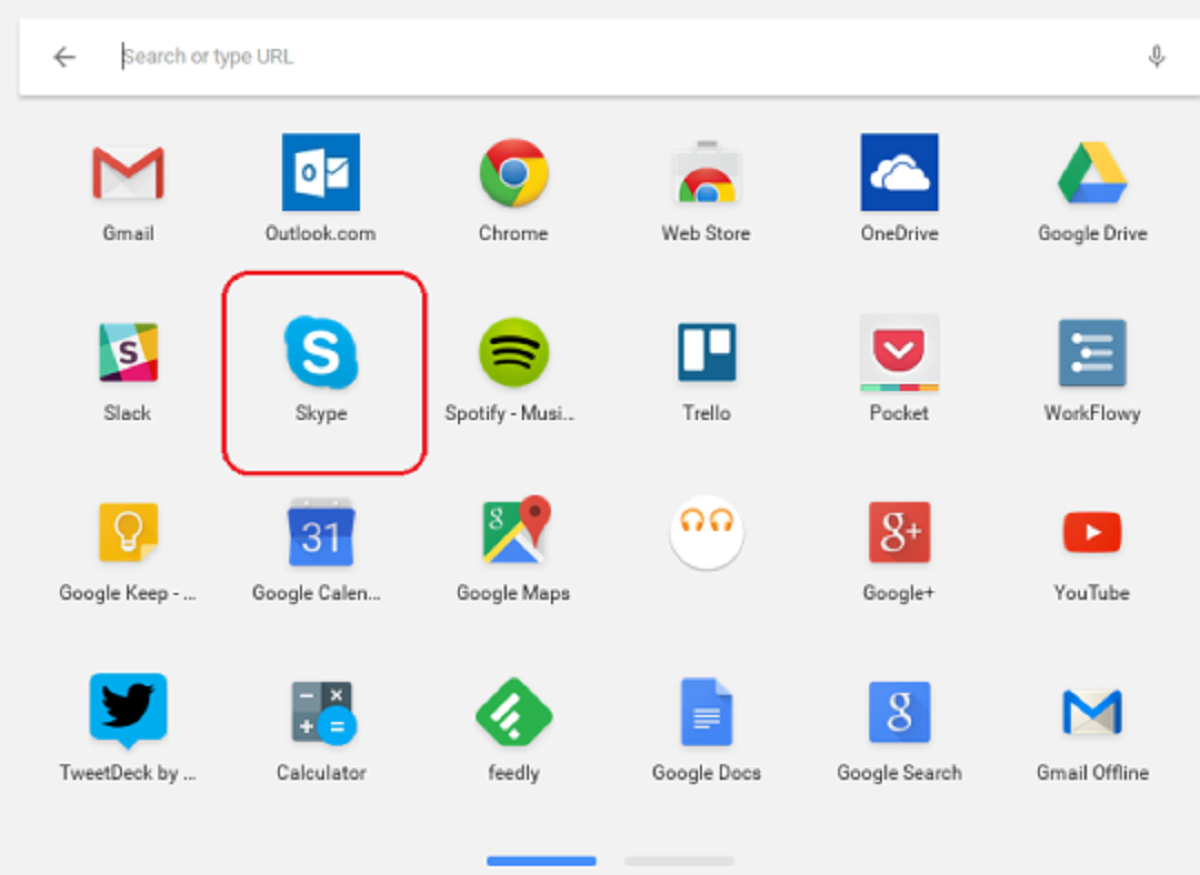
- Rendez-vous sur le Google Play Store sur votre Chromebook et téléchargez Skype.
- Suivez toutes les instructions d'installation.
- Une fois installé, recherchez Skype dans le tiroir de l'application en bas à gauche (le petit cercle).
- Ouvrez l'application Skype, connectez-vous et commencez à passer des appels Skype !
Gardez à l'esprit que l'application Android pour Skype est plus facile à mettre à jour en raison de sa petite taille et est donc recommandée pour votre Chromebook. Cependant, si vous avez plusieurs comptes Skype, vous pouvez installer les versions Android et Linux et exécuter différents comptes sur chacun.
Comment installer l'application Skype Linux
De nombreux Chromebooks prennent désormais en charge les applications Linux. Si vous possédez un Chromebook qui le fait, c'est une excellente option pour passer des appels Skype car il offre une conception axée sur le bureau.
Pour passer un appel Skype via l'application Linux, procédez comme suit :
- Accédez à la page de téléchargement de Skype .
- Sur la gauche, vous verrez la section Skype for Desktop . Si vous survolez la flèche vers le bas pour l'installation, vous verrez diverses options.
- Sélectionnez Obtenir Skype pour Linux DEB .
- Localisez le fichier dans votre dossier Téléchargements et double-cliquez dessus.
- Suivez les instructions et terminez l'installation.
- Ouvrez l'application Skype Linux et connectez-vous.
Passer des appels Skype via la version Web
Si vous possédez un ancien modèle de Chromebook qui ne prend pas en charge le Google Play Store, ne désespérez pas, car vous pouvez toujours profiter de la version Web de Skype. Bien qu'il ne vous offre pas tout le jazz trouvé dans l'application Skype, il imite l'expérience de bureau de la meilleure façon possible.
Voici les étapes à suivre :
- Accédez au navigateur Chrome et visitez web.skype.com .
- Connectez-vous ou inscrivez-vous pour créer un nouveau compte gratuitement. Une fois connecté, vous verrez l'interface Web de Skype.
- Vous pouvez désormais lancer des appels téléphoniques Skype, des conversations vidéo et textuelles ou accéder facilement aux contacts stockés.
Là où il y a un testament, il y a Skype !
Voilà, trois façons différentes de passer un appel Skype sur un Chromebook sans trop de problèmes. La seule chose à garder à l'esprit est que, contrairement à une machine Windows, vous devrez ouvrir Skype manuellement dans votre Chromebook après chaque redémarrage pour recevoir des notifications.
Les Chromebooks sont d'excellentes alternatives peu coûteuses aux ordinateurs portables et vous pouvez désormais en profiter encore plus en passant des appels Skype.
